- Waarom blijft de nieuwe wereld crashen?
- Nieuwe wereld crasht bij opstarten, start niet of loopt achter met FPS-drops: repareren
- 2. Grafische stuurprogramma’s bijwerken
- 3. Update Windows
- 4. Voer het spel uit als beheerder
- 5. Sluit Taken uitvoeren op de achtergrond
- 6. Hoge prioriteit instellen in Taakbeheer
- 7. Installeer DirectX opnieuw (nieuwste)
- 8. Schakel Windows Firewall of Antivirusprogramma uit
- 9. Stel hoge prestaties in bij Energiebeheer
- 10. Sluit het spel vanuit Achtergrond-apps
- 11. Installeer Microsoft Visual C++ Runtime opnieuw
- 12. Voer een schone start uit
- 13. Probeer overlay-apps uit te schakelen
- 14. Controleer de integriteit van gamebestanden op Steam
- 15. Schakel CPU- of GPU-overklokken uit
- 16. Update Nieuwe Wereld Game
- Waarom crasht New World steeds bij het opstarten?
- Hoe voorkom ik dat New World crasht?
- Hoe repareer je een nieuwe wereld die crasht op Steam?
- Crasht de nieuwe wereld op uw pc?
- Hoe repareer je het crashen van de nieuwe wereld op pc?
- Hoe het probleem met het zwarte scherm van de Nieuwe Wereld op te lossen?
- Kan ik New World op mijn pc draaien?
- Hoe repareer je een crash van de nieuwe wereld bij het opstarten en vertragingen?
- Hoe de nieuwe wereld te repareren blijft crashen op Steam?
- Hoe te repareren dat New World niet start op pc?
- Wat zijn de systeemvereisten voor New World op pc?
- Hoe test ik mijn pc voor New World?
- Kan ik New World op pc spelen?
New World is een van de aankomende MMO (Massively Multiplayer Online) RPG-games die naar verwachting in 2021 worden uitgebracht. Het is ontwikkeld en gepubliceerd door Amazon Games en zal alleen beschikbaar zijn voor Microsoft Windows. Het draait allemaal om vechten en overleven in het open-wereldscenario. De game lijkt erg intens met graphics en de hele gameplay. We kunnen echter niet ontkennen dat veel pc-spelers te maken kunnen krijgen met meerdere problemen met de New World-game, zoals crashen bij opstarten, niet starten of vertragingen met FPS-drops, enz.
Als jij ook een van hen bent en een aantal problemen ondervindt met je pc-versie, net als andere games, maak je dan geen zorgen. Hier hebben we alle mogelijke oplossingen gedeeld die in de meeste gevallen voor u zouden moeten werken, omdat deze worden beschouwd als een van de meest voorkomende stappen voor probleemoplossing om elk probleem op te lossen. Als Windows-gebruiker moet je accepteren dat bijna elke pc-game wordt geleverd met meerdere bugs en fouten die problemen met de gameplay veroorzaken.
Ondertussen is het ook vermeldenswaard dat veel gebruikers ook andere bugs of problemen met de game kunnen tegenkomen, zoals problemen met downloaden of bijwerken, de game blijft hangen op het laadscherm, andere grafische problemen zoals problemen met het zwarte scherm, de game kan ‘ t exit, serververbindingsproblemen en meer. Laten we nu eens kijken naar enkele van de mogelijke redenen voor een crash in het spel.
Waarom blijft de nieuwe wereld crashen?
Zoals we hebben vermeld, kunnen er enkele mogelijke redenen zijn voor het crashen van de Nieuwe Wereld-game op het moment van lancering of tijdens het spelen op uw Windows. Hoewel deze redenen heel gewoon kunnen zijn, zijn ze ook effectief. Lees dus eerst de redenen en ga dan naar de onderstaande gids.
- Windows-systeem of game launcher kan storingen veroorzaken. Het opnieuw opstarten van uw computer kan dit probleem oplossen.
- De kans is groot dat je pc/laptop-configuratie niet compatibel is met de systeemvereisten van de game. Kijk bij twijfel hieronder voor de systeemvereisten.
- Misschien ontbreken de gamebestanden of zijn ze beschadigd. Het verifiëren van gamebestanden kan dit oplossen.
- De versie van het Windows-besturingssysteem of de grafische driver is verouderd.
- Een verouderde DirectX-versie kan ook problemen veroorzaken.
- De game zelf of de gameclient/launcher-versie is verouderd. Controleer op de laatste patch-update.
- Sommige van de op de achtergrond draaiende programma’s kunnen de vrije geheugenruimte verminderen en het CPU-gebruik overbelasten, wat vertragingen en crashes veroorzaakt.
- Misschien blokkeert het antivirusprogramma of de Windows Firewall de gamebestanden.
Minimale systeemvereisten:
advertenties
- Vereist een 64-bits processor en besturingssysteem
- besturingssysteem: Windows 10 64-bit
- Verwerker: Intel Core i5-2400 / AMD CPU met 4 fysieke cores @ 3Ghz
- Geheugen: 8 GB RAM
- Grafisch: NVIDIA GeForce GTX 670 2GB / AMD Radeon R9 280 of beter
- DirectX: Versie 12
- Netwerk: breedband internet verbinding
- Opslag: 35 GB beschikbare ruimte
- Extra notities: Internetverbinding vereist om te spelen, biedt in-game aankopen
Aanbevolen systeemvereisten:
- Vereist een 64-bits processor en besturingssysteem
- besturingssysteem: Windows 10 64-bit
- Verwerker: Intel Core i7-2600K / AMD Ryzen 5 1400
- Geheugen: 16 GB RAM
- Grafisch: NVIDIA GeForce GTX 970 / AMD Radeon R9 390X of beter
- DirectX: Versie 12
- Netwerk: breedband internet verbinding
- Opslag: 35 GB beschikbare ruimte
- Extra notities: Internetverbinding vereist om te spelen, biedt in-game aankopen
Nieuwe wereld crasht bij opstarten, start niet of loopt achter met FPS-drops: repareren
Laten we nu, zonder nog meer tijd te verspillen, naar de onderstaande stappen springen. Houd er rekening mee dat zowel de grafische stuurprogramma’s van Nvidia als AMD goed zijn geoptimaliseerd voor de New World-game. Dus, als u uw grafische stuurprogramma nog niet hebt bijgewerkt, doe dit dan eerst.
2. Grafische stuurprogramma’s bijwerken
Het is altijd vereist om grafische stuurprogramma’s op uw Windows-systeem bij te werken om alle programma’s soepel te laten verlopen. Om dit te doen:
- Klik met de rechtermuisknop op de Start menu om de te openen Snelmenu.
- Klik op Apparaat beheerder van de lijst.
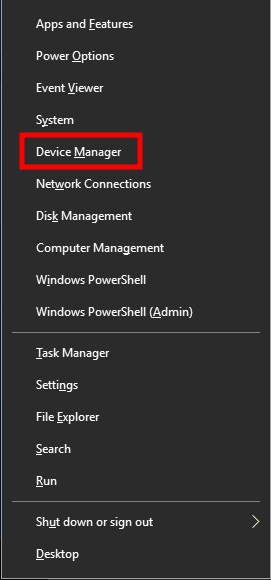
advertenties
- Nutsvoorzieningen, Dubbelklik op de Beeldschermadapters categorie om de lijst uit te vouwen.
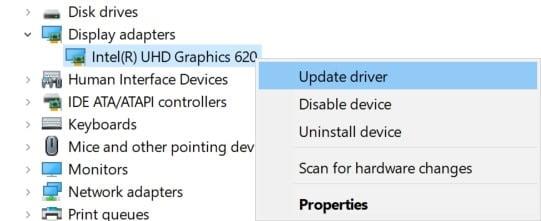
- Dan klik met de rechtermuisknop op de naam van de speciale grafische kaart.
- Selecteer Stuurprogramma bijwerken > Kies Automatisch zoeken naar stuurprogramma’s.
- Als er een update beschikbaar is, wordt automatisch de nieuwste versie gedownload en geïnstalleerd.
- Als u klaar bent, moet u uw computer opnieuw opstarten om de effecten te wijzigen.
Als alternatief kunt u de nieuwste versie van het grafische stuurprogramma handmatig downloaden en rechtstreeks vanaf de officiële website van de fabrikant van uw grafische kaart installeren. Gebruikers van Nvidia grafische kaarten kunnen de GeForce Experience-app updaten via de officiële site van Nvidia. Ondertussen kunnen gebruikers van AMD grafische kaarten de AMD-website bezoeken.
3. Update Windows
Het bijwerken van de Windows OS-build is altijd essentieel voor pc-gebruikers en pc-gamers om systeemstoringen, compatibiliteitsproblemen en crashes te verminderen. Ondertussen bevat de nieuwste versie meestal extra functies, verbeteringen, beveiligingspatches, enz. Om dat te doen:
advertenties
- druk op Windows + I sleutels om de . te openen Windows-instellingen menu.
- Klik vervolgens op Update en beveiliging > Selecteer Controleren op updates onder de Windows Update sectie.
- Als er een functie-update beschikbaar is, selecteert u Download en installeer.
- Het kan even duren voordat de update is voltooid.
- Als u klaar bent, start u uw computer opnieuw op om de update te installeren.
4. Voer het spel uit als beheerder
Advertentie
Zorg ervoor dat u het exe-bestand van de game uitvoert als beheerder om controle over gebruikersaccounts met betrekking tot privileges te voorkomen. U moet de Steam-client ook als beheerder op uw pc uitvoeren. Om dit te doen:
- Klik met de rechtermuisknop op de Nieuwe wereld exe-snelkoppelingsbestand op uw pc.
- Selecteer nu Eigendommen > Klik op de Compatibiliteit tabblad.
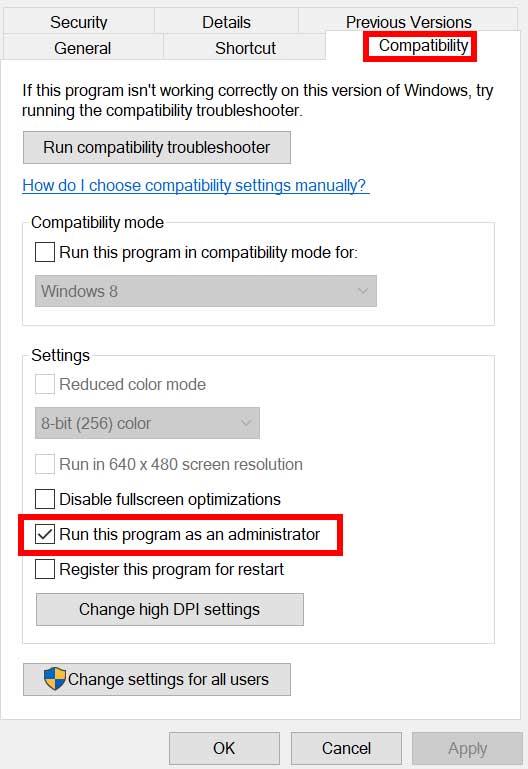
- Zorg ervoor dat u op de klikt Voer dit programma uit als beheerder selectievakje om het aan te vinken.
- Klik op Van toepassing zijn en selecteer Oké om wijzigingen op te slaan.
Zorg ervoor dat u dezelfde stappen ook voor de Steam-client uitvoert.Het zou u moeten helpen om het probleem met de Nieuwe Wereld op uw pc op te lossen.
5. Sluit Taken uitvoeren op de achtergrond
Onnodige achtergrondtaken of programma’s kunnen veel systeembronnen opslokken, zoals CPU- of geheugengebruik, waardoor de systeemprestaties afnemen. Vandaar dat het opstarten vaak crasht, achterblijft en niet laadt. Sluit eenvoudig alle onnodige achtergrondtaken volledig af. Om dit te doen:
- druk op Ctrl + Shift + Esc sleutels om de . te openen Taakbeheer.
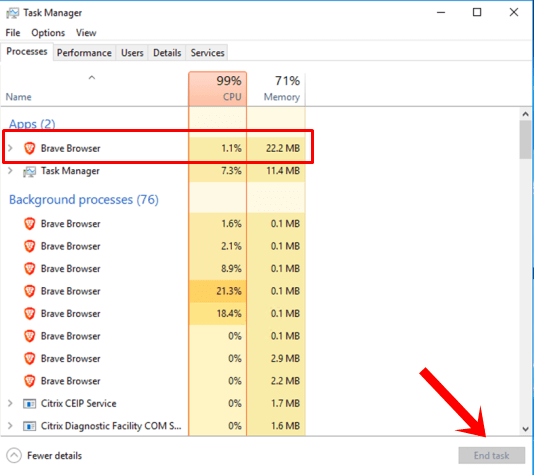
- Klik nu op de Processen tab > Klik om taken te selecteren die onnodig op de achtergrond worden uitgevoerd en voldoende systeembronnen verbruiken.
- Klik op Einde taak om het een voor een te sluiten.
- Als u klaar bent, start u uw systeem opnieuw op.
Nu kunt u controleren of u de New World Crashing op uw pc hebt opgelost of niet. Als dat niet het geval is, volgt u de volgende methode.
6. Hoge prioriteit instellen in Taakbeheer
Maak je game prioriteit in het hogere segment via Taakbeheer om je Windows-systeem te vertellen dat het spel correct moet worden uitgevoerd. Om dit te doen:
- Klik met de rechtermuisknop op de Start menu > Selecteer Taakbeheer.
- Klik op de Processen tabblad > Klik met de rechtermuisknop op de Nieuwe wereld spel taak.
- Selecteer Prioriteit instellen tot Hoog.
- Sluit Taakbeheer.
- Voer ten slotte het spel Nieuwe Wereld uit om te controleren of het op pc crasht of niet.
7. Installeer DirectX opnieuw (nieuwste)
U moet proberen de nieuwste versie van DirectX opnieuw te installeren vanaf de officiële Microsoft-website op uw pc/laptop. U hoeft alleen het DirectX-installatiepakket te downloaden en te installeren en het uit te voeren. Houd er rekening mee dat je DirectX 12 of hoger nodig hebt om de New World-game correct uit te voeren.
8. Schakel Windows Firewall of Antivirusprogramma uit
De kans is groot dat uw standaard Windows Defender Firewall-bescherming of een antivirusprogramma van derden ervoor zorgt dat de lopende verbindingen of gamebestanden niet correct werken. Schakel dus tijdelijk de realtime bescherming en firewallbescherming uit of uit. Probeer dan het spel uit te voeren om te controleren of het probleem met New World Crashing op pc is opgelost.Om dit te doen:
- Klik op de Start menu > Typ firewall.
- Selecteer Windows Defender-firewall uit het zoekresultaat.
- Klik nu op Windows Defender Firewall in- of uitschakelen uit het linkerdeelvenster.
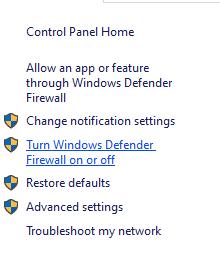
- Er wordt een nieuwe pagina geopend > Selecteer de Schakel Windows Defender Firewall uit (niet aanbevolen) optie voor zowel de Instellingen voor privé en openbaar netwerk.
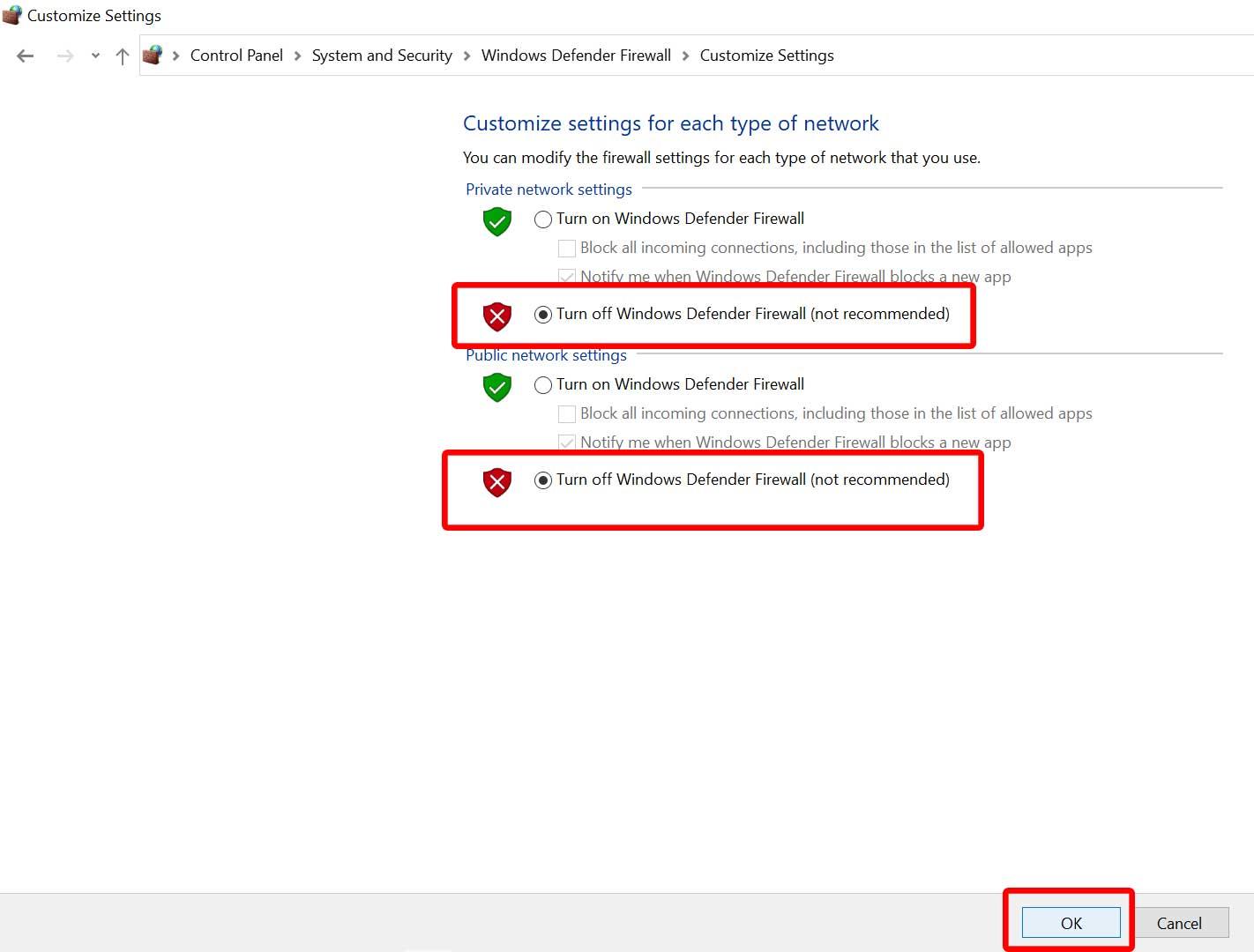
- Eenmaal geselecteerd, klik op Oké om wijzigingen op te slaan.
- Start ten slotte uw computer opnieuw op.
Op dezelfde manier moet u ook de Windows-beveiligingsbeveiliging uitschakelen. Volg gewoon de onderstaande stappen:
- druk op Windows + I sleutels om de . te openen Windows-instellingen menu.
- Klik op Update en beveiliging > Klik op Windows-beveiliging uit het linkerdeelvenster.
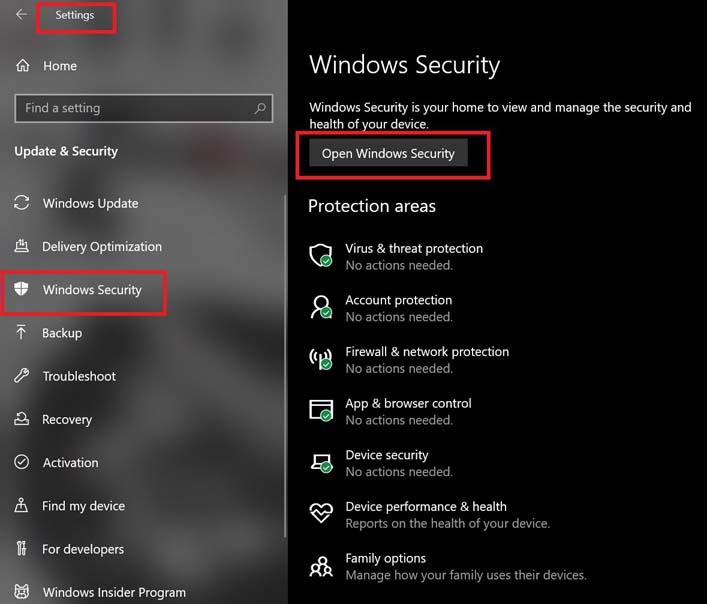
- Klik nu op de Windows-beveiliging openen knop.
- Ga naar Virus- en bedreigingsbeveiliging > Klik op Instellingen beheren.
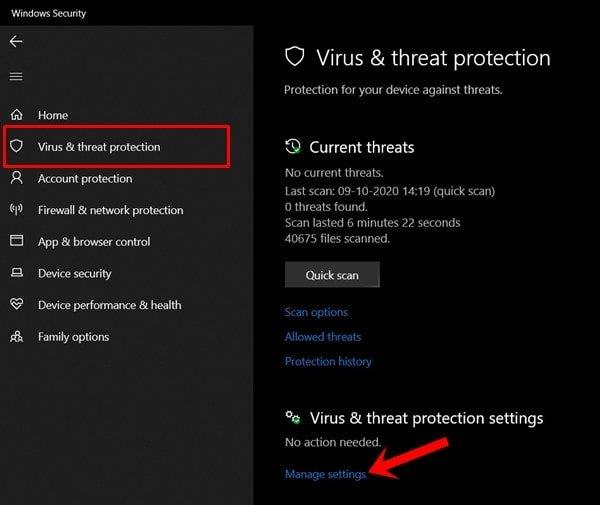
- Vervolgens moet je gewoon zet uit de Realtime bescherming schakelaar.
- Klik desgevraagd op Ja om verder te gaan.
- Bovendien kunt u ook uitschakelen door de cloud geleverde bescherming, Sabotage bescherming als je wil.
9. Stel hoge prestaties in bij Energiebeheer
Als in het geval dat uw Windows-systeem in de gebalanceerde modus draait in Energiebeheer, stelt u gewoon de High-Performance-modus in voor betere resultaten. Hoewel deze optie een hoger stroomverbruik of batterijgebruik vereist. Om dit te doen:
- Klik op de Start menu > Typ Controlepaneel en klik erop vanuit het zoekresultaat.
- Ga nu naar Hardware en geluid > Selecteer Energiebeheer.
- Klik op Hoge performantie om het te selecteren.
- Zorg ervoor dat u het venster sluit en uw computer volledig afsluit. Klik hiervoor op de Start menu > Ga naar Stroom > Stilgelegd.
- Zodra uw computer volledig is uitgeschakeld, kunt u deze weer aanzetten.
Dit zou in de meeste gevallen het New World Crashing-probleem op uw pc moeten oplossen. Als echter geen van de methoden voor u heeft gewerkt, volgt u de volgende.
10. Sluit het spel vanuit Achtergrond-apps
Als het spel in de Nieuwe Wereld op de een of andere manier nog steeds problemen ondervindt, schakelt u het uit via de functie Achtergrond-apps op uw pc.Om dit te doen,
- druk op Windows + I sleutels om de . te openen Windows-instellingen menu.
- Klik op Privacy > Scroll naar beneden vanuit het linkerdeelvenster en selecteer Achtergrond-apps.
- Scroll naar beneden en zoek naar de Nieuwe wereld titel van het spel.
- Alleen maar zet de schakelaar uit naast de titel van het spel.
- Als u klaar bent, sluit u het venster en start u uw computer opnieuw op.
Deze methode zou je moeten helpen. Als dit het probleem echter niet oplost, kunt u de volgende methode volgen.
11. Installeer Microsoft Visual C++ Runtime opnieuw
Zorg ervoor dat u Microsoft Visual C++ Runtime opnieuw op uw computer installeert om meerdere spelproblemen of fouten volledig op te lossen. Om dat te doen:
- druk de ramen toets van het toetsenbord om de . te openen Start menu.
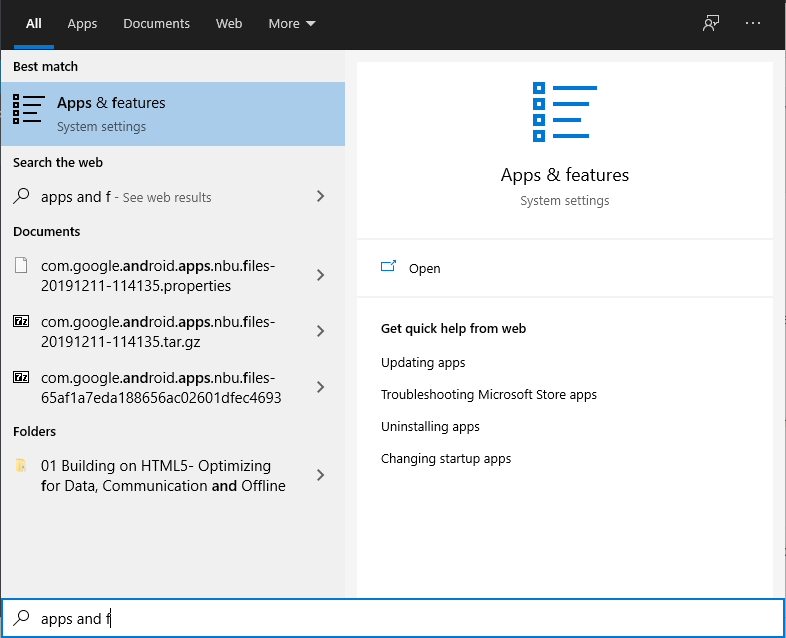
- Type Apps en functies en klik erop vanuit het zoekresultaat.
- Zoek nu de Microsoft Visual C++ programma(‘s) in de lijst.
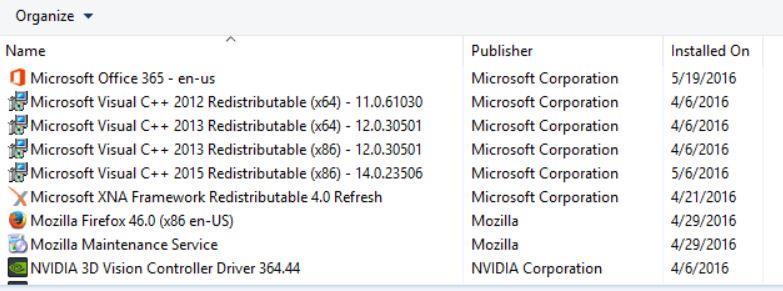
- Selecteer elk programma en klik op Verwijderen.
- Bezoek de officiële Microsoft-website en download de nieuwste Microsoft Visual C++ Runtime.
- Als u klaar bent, installeert u het op uw computer en start u het systeem opnieuw op om de effecten te wijzigen.
12. Voer een schone start uit
Sommige apps en hun services kunnen automatisch worden gestart terwijl het systeem meteen wordt opgestart. In dat geval zullen die apps of services zeker veel internetverbinding en systeembronnen gebruiken. Als u ook hetzelfde voelt, zorg er dan voor dat u uw computer schoon opstart om het probleem te controleren. Om dat te doen:
- druk op Windows + R sleutels om de . te openen Rennen dialoog venster.
- Typ nu msconfig en raak Binnenkomen openen Systeem configuratie.
- Ga naar de Diensten tabblad > Schakel de . in Verberg alle Microsoft diensten selectievakje.
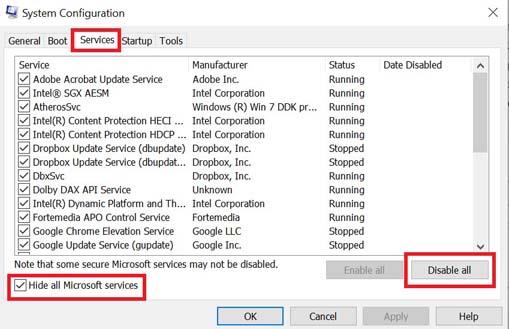
- Klik op Alles uitschakelen > Klik op Van toepassing zijn en dan Oké om wijzigingen op te slaan.
- Ga nu naar de Beginnen tabblad > Klik op Taakbeheer openen.
- De interface van Taakbeheer wordt geopend. Ga hier naar de Beginnen tabblad.
- Klik vervolgens op de specifieke taak die een hogere opstartimpact heeft.
- Eenmaal geselecteerd, klik op Uitzetten om ze uit te schakelen tijdens het opstartproces.
- Voer dezelfde stappen uit voor elk programma dat een hogere opstartimpact heeft.
- Als u klaar bent, moet u uw computer opnieuw opstarten om wijzigingen toe te passen.
13. Probeer overlay-apps uit te schakelen
Het lijkt erop dat een aantal populaire apps hun eigen overlay-programma hebben dat uiteindelijk op de achtergrond kan worden uitgevoerd en problemen kan veroorzaken met de spelprestaties of zelfs opstartproblemen. U moet ze uitschakelen om het probleem op te lossen door de onderstaande stappen te volgen:
Discord-overlay uitschakelen:
- Start de Meningsverschil app > Klik op de tandwiel icoon aan de onderkant.
- Klik op Overlay onder App instellingen > Aanzetten de In-game overlay inschakelen.
- Klik op de Spellen tabblad > Selecteren Nieuwe wereld.
- Eindelijk, zet uit de In-game overlay inschakelen schakelaar.
- Zorg ervoor dat u uw pc opnieuw opstart om wijzigingen toe te passen.
Xbox-gamebalk uitschakelen:
- druk op Windows + I sleutels om te openen Windows-instellingen.
- Klik op Gamen > Ga naar Spelbalk > Uitschakelen Neem gameclips, schermafbeeldingen op en zend ze uit via de gamebalk keuze.
Als je de Game Bar-optie niet kunt vinden, zoek er dan gewoon naar in het menu Windows-instellingen.
Schakel Nvidia GeForce Experience-overlay uit:
- Start de Nvidia GeForce-ervaring app > Ga naar Instellingen.
- Klik op de Algemeen tabblad > Uitzetten de In-game-overlay keuze.
- Start ten slotte de pc opnieuw op om wijzigingen toe te passen en start de game opnieuw.
Houd er ook rekening mee dat u enkele andere overlay-apps zoals MSI Afterburner, Rivatuner, RGB-software of andere overlay-apps van derden die altijd op de achtergrond worden uitgevoerd, moet uitschakelen.
14. Controleer de integriteit van gamebestanden op Steam
Als er een probleem is met de spelbestanden en het op de een of andere manier beschadigd raakt of ontbreekt, zorg er dan voor dat u deze methode uitvoert om het probleem gemakkelijk te controleren.
- Launch Stoom > Klik op Bibliotheek.
- Klik met de rechtermuisknop Aan Nieuwe wereld uit de lijst met geïnstalleerde games.
- Klik nu op Eigendommen > Ga naar Lokale bestanden.
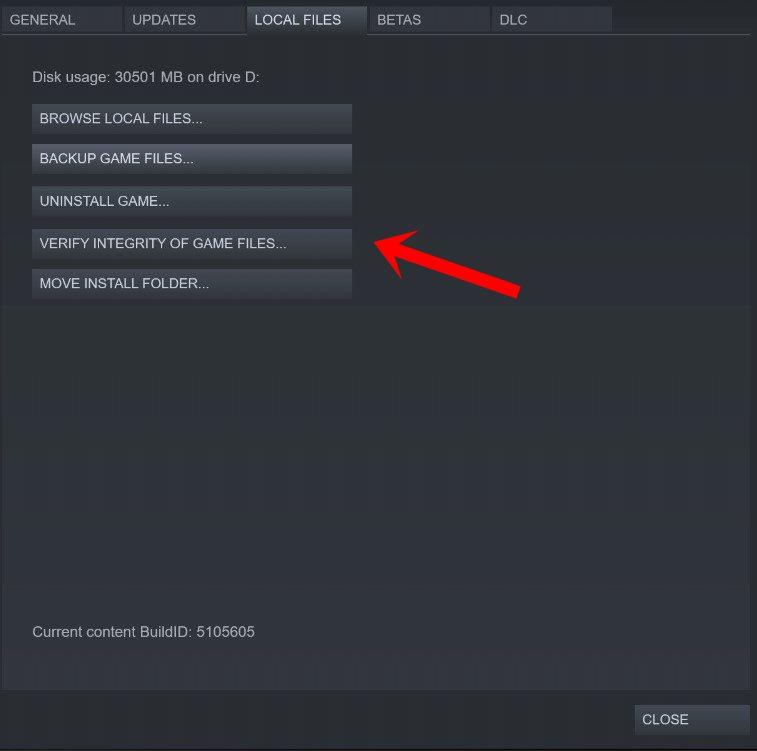
- Klik op Integriteit van gamebestanden verifiëren.
- U moet wachten op het proces totdat het is voltooid.
- Als u klaar bent, start u uw computer opnieuw op.
15. Schakel CPU- of GPU-overklokken uit
Het is ook het vermelden waard om CPU/GPU-overklokken op je pc niet in te schakelen als je game crasht of veel stottert. We kunnen begrijpen dat het overklokken van de CPU/GPU een enorme impact kan hebben op het verbeteren van de gameplay, maar soms kan het ook problemen veroorzaken met de bottleneck of compatibiliteit. Stel de frequentie gewoon in op standaard voor optimale prestaties.
16. Update Nieuwe Wereld Game
Als je je New World-game al een tijdje niet hebt bijgewerkt, volg dan de onderstaande stappen om te controleren op updates en de nieuwste patch te installeren (indien beschikbaar). Om dit te doen:
- Open de Stoom klant > Ga naar Bibliotheek > Klik op Nieuwe wereld uit het linkerdeelvenster.
- Het zoekt automatisch naar de beschikbare update. Als er een update beschikbaar is, klik dan op Update.
- Het kan even duren om de update te installeren > Sluit de Steam-client als je klaar bent.
- Start ten slotte uw pc opnieuw op om wijzigingen toe te passen en probeer de game opnieuw te starten.
Dat is het, jongens. We gaan ervan uit dat deze gids nuttig voor u was. Voor verdere vragen kunt u hieronder reageren.
FAQ
Waarom crasht New World steeds bij het opstarten?
Maar zoals we bij de demo zagen, kan New World bij het opstarten blijven crashen. Toegegeven, dit is niet echt een probleem met het eigenlijke spel zelf, maar in plaats daarvan kan het worden veroorzaakt door een aantal andere problemen. Het oplossen van crashes kan een beetje een probleemoplossing zijn. Meestal kan het crashen bij het opstarten in New World of in een ander spel echter worden opgelost door:
Hoe voorkom ik dat New World crasht?
Start uw computer opnieuw op en controleer of New World opnieuw crasht. U moet een back-up van de bestanden maken voordat u ze verwijdert, voor het geval er iets misgaat. Druk op uw toetsenbord op Win + R (de Windows-logotoets en de R-toets) om het vak Uitvoeren op te roepen. Typ of plak %appdata% en klik op OK.
Hoe repareer je een nieuwe wereld die crasht op Steam?
Oplossing 1: controleer de integriteit van gamebestanden.Open je Steam-client en ga naar BIBLIOTHEEK. Klik met de rechtermuisknop op Nieuwe wereld en selecteer Eigenschappen. Selecteer in het linkerdeelvenster LOKALE BESTANDEN. Klik vervolgens op Integriteit van gamebestanden verifiëren. Laat de controle voltooien. Dan kun je New World starten en kijken of het weer crasht.
Crasht de nieuwe wereld op uw pc?
We kunnen echter niet ontkennen dat veel pc-spelers te maken kunnen krijgen met meerdere problemen met de New World-game, zoals crashen bij opstarten, niet starten of vertragingen met FPS-drops, enz. Als u ook een van hen bent en een een paar problemen met uw pc-versie net als andere games, maak je dan geen zorgen.
Hoe repareer je het crashen van de nieuwe wereld op pc?
Start uw computer opnieuw op en controleer of New World opnieuw crasht. U moet een back-up van de bestanden maken voordat u ze verwijdert, voor het geval er iets misgaat. Druk op uw toetsenbord op Win + R (de Windows-logotoets en de R-toets) om het vak Uitvoeren op te roepen. Typ of plak %appdata% en klik op OK. Nu kun je New World opnieuw opstarten en kijken of het spel weer crasht.
Hoe het probleem met het zwarte scherm van de Nieuwe Wereld op te lossen?
Klik nu met de rechtermuisknop op Nieuwe wereld > Eigenschappen selecteren. Ga naar het gedeelte Algemeen > Schakel hier het selectievakje Steam Overlay inschakelen uit. Ga terug naar Bibliotheek> Nieuwe wereld opnieuw openen om te controleren of het probleem met het zwarte scherm zich voordoet of niet. 8. Controleer Windows Updates De kans is ook groot dat uw Windows OS build een tijdje verouderd is.
Kan ik New World op mijn pc draaien?
Bovendien, als je niet zeker weet of je pc-configuratie compatibel is met de systeemvereisten van de game of niet, controleer dat dan hieronder. Het wordt aanbevolen om minimaal 8 GB RAM te hebben om de New World-game op je pc te spelen. Dus als u van dat probleem met het zwarte scherm af wilt, bekijk dan de onderstaande stappen.
Hoe repareer je een crash van de nieuwe wereld bij het opstarten en vertragingen?
Nieuwe wereld crasht bij opstarten, start niet of loopt achter met FPS-drops: repareren 1. Grafische stuurprogramma’s bijwerken. Als je de Nvidia grafische kaart gebruikt, update dan de GeForce Experience-app op je pc… 2. Schakel Steam Overlay uit.Open Steam op uw Windows. Klik op het selectievakje om ” Enable the Steam …
Hoe de nieuwe wereld te repareren blijft crashen op Steam?
Ga hiervoor naar je Steam-bibliotheek, klik met de rechtermuisknop op Nieuwe wereld en klik vervolgens op het tabblad Lokale bestanden. Zodra je dat doet, zie je de optie “Integriteit van gamebestanden verifiëren …” Klik op de knop en de manier waarop Steam zijn ding doet en voer het spel opnieuw uit om te controleren of het probleem is opgelost.
Hoe te repareren dat New World niet start op pc?
Houd er rekening mee dat zowel de grafische stuurprogramma’s van Nvidia als AMD goed zijn geoptimaliseerd voor de New World-game. Dus, als u uw grafische stuurprogramma nog niet hebt bijgewerkt, doe dit dan eerst. 1. Update grafische stuurprogramma’s Als u de Nvidia grafische kaart gebruikt, update dan de GeForce Experience-app op uw pc vanaf de officiële Nvidia-site hier.
Wat zijn de systeemvereisten voor New World op pc?
Je moet ook 35 GB vrije schijfruimte hebben om het spel te installeren. Als u kiest voor aanbevolen vereisten voor New World voor Windows, moet uw besturingssysteem Windows 10 zijn. De aanbevolen CPU is Intel Core™ i7-2600K / AMD Ryzen 5 1400 CPU of gelijkwaardig. Voor RAM wordt aanbevolen om 16 GB of meer te hebben.
Hoe test ik mijn pc voor New World?
Test uw pc voor New World 1 Klik met de rechtermuisknop op het Windows-pictogram in de linkerbenedenhoek van uw scherm 2 Klik op het tabblad ‘Systeem’ in het pop-upmenu 3 De CPU-naam van uw computer wordt weergegeven onder ‘Apparaatspecificaties > verwerker’
Kan ik New World op pc spelen?
Dit is een gids over de systeemvereisten om New World op pc te spelen! Lees verder voor meer informatie over de minimale en aanbevolen systeemvereisten, inclusief hoe u de specificaties van uw pc kunt controleren. Dit zijn de aanbevolen en minimale systeemvereisten om New World op pc te spelen, zoals vermeld op de officiële site van het spel.
